excel表格如何拉长
1433
2022-06-15

Excel中经常需要使用到求商公式进行求商,求商公式具体该如何使用呢?不懂的朋友,接下来是小编为大家带来的excel表格求商函数的使用教程,欢迎大家来到学习。
excel表格求商函数的使用方法一
步骤1:首先打开Excel表格,用鼠标左键点击C列第1行的位置,如图所示
步骤2:在函数框内用键盘输入=B1/A1,然后按ENTER键就得出第1行的结果,
步骤3:用光标选中刚算出第一行的结果值,在框内右下角处按住鼠标左键往下拉,就可算出下面几行的结果,如图所示
步骤4:选中刚算出的结果值,点击Excel表格中百分比图标,就可切换成百分比样式,如图
步骤5:选中刚算出的结果值,点击Excel表格中增加小数点图标,如图所示
步骤6:完成,效果如图所示
excel表格求商函数的使用教程(二)
步骤1:现在我想计算A列除以B列的商,结果放在C列对应位置。
步骤2:在单元格C2输入公式:=A2/B2
然后回车
步骤3:这时你会发现单元格C2的值已经为单元格A2除以单元格B2的商了。
步骤4:将鼠标放在单元格C2的右下角,等待鼠标标志变为一个小十字的时候,
按下鼠标左键,往下拖动到单元格C11
见下图
步骤5:这时,你会发现C列的值已经为A列对应值除以B列对应值的商了。
见下图。
猜你感兴趣:
1.excel表格求商函数的使用教程
2.excel表格如何使用函数求值
3.Excel中表格函数的使用方法
4.excelSUBTOTAL函数如何使用
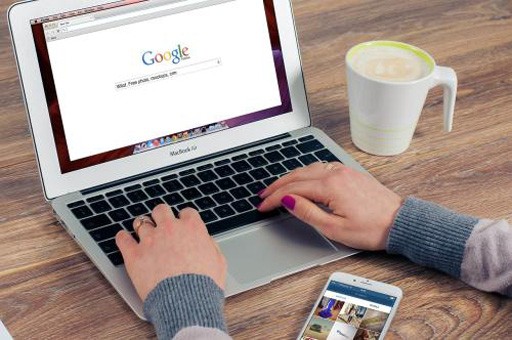
5.Excel中如何计算商的整数部分或余数
版权声明:本文内容由网络用户投稿,版权归原作者所有,本站不拥有其著作权,亦不承担相应法律责任。如果您发现本站中有涉嫌抄袭或描述失实的内容,请联系我们jiasou666@gmail.com 处理,核实后本网站将在24小时内删除侵权内容。